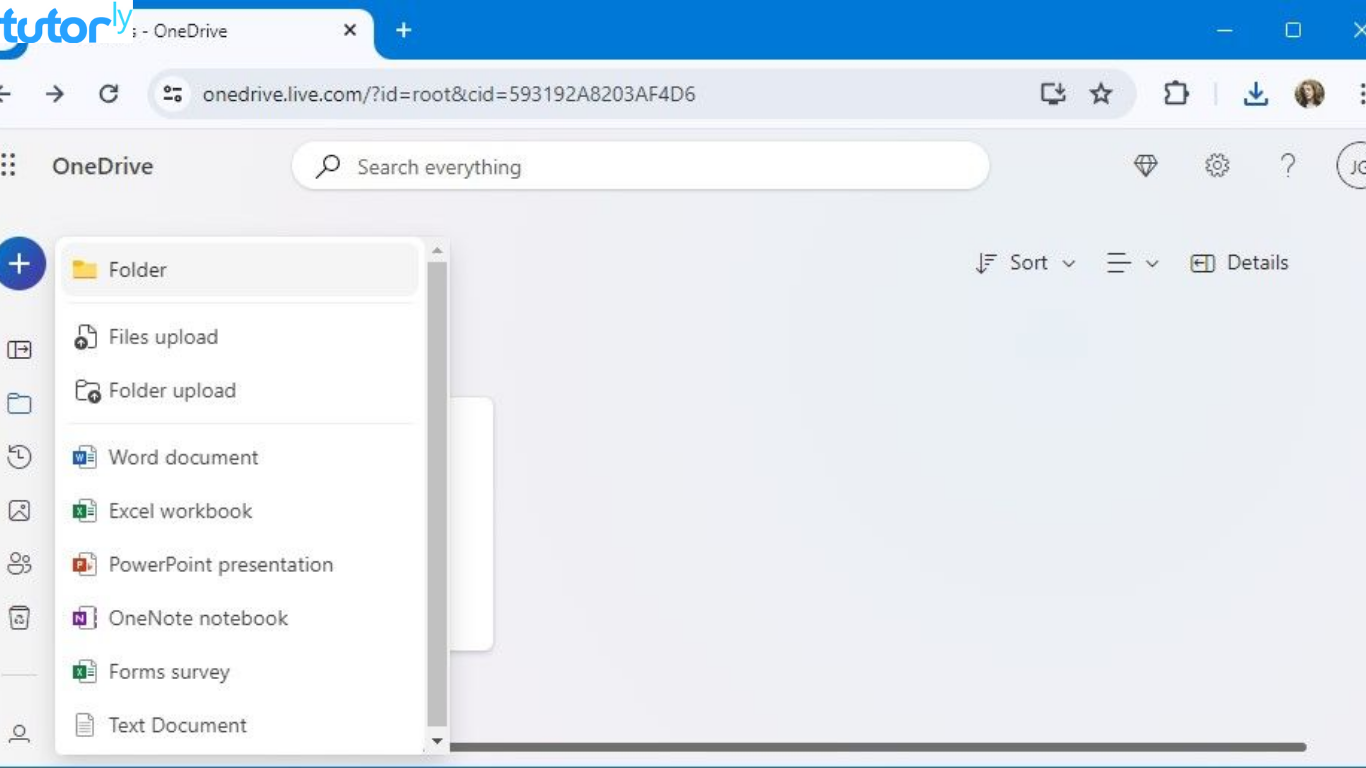OneDrive adalah solusi penyimpanan awan (cloud) dari Microsoft yang memudahkan Kamu menyimpan, berbagi, dan mengakses file dari mana saja. Kamu ingin tahu cara membuat folder OneDrive dengan mudah? Yuk, simak tutorial lengkapnya di artikel ini. Gaya bahasa yang santai dan langkah-langkahnya dijamin gampang banget diikuti!
Langkah-Langkah Cara Membuat Folder OneDrive di Laptop
1. Login ke Akun OneDrive
- Buka browser favorit Kamu, lalu akses OneDrive.
- Masukkan email dan password akun Microsoft Kamu.
2. Masuk ke Dashboard OneDrive
Setelah login, Kamu akan diarahkan ke halaman utama OneDrive. Di sini, semua file dan folder yang sudah tersimpan akan terlihat.
3. Klik Tombol ‘+ Baru’ atau ‘New’
- Di bagian atas halaman, ada tombol dengan ikon ‘+’ bertuliskan “Baru” atau “New.”
- Klik tombol tersebut untuk membuka opsi pembuatan file atau folder baru.
4. Pilih ‘Folder’
- Dari daftar opsi, pilih “Folder.”
- Ketikkan nama folder yang ingin Kamu buat, misalnya “Proyek Kerja” atau “Dokumen Penting.”
5. Klik ‘Buat’
Setelah menuliskan nama folder, klik tombol “Buat” atau “Create.” Voila! Folder Kamu sudah siap digunakan.
Cara Membuat Folder OneDrive di HP
1. Download dan Install Aplikasi OneDrive
Jika belum punya, unduh aplikasi OneDrive dari Google Play Store atau App Store.
2. Login ke Akun Microsoft Kamu
Masukkan email dan password seperti saat login di laptop.
3. Ketuk Ikon ‘Tambah’
- Di layar utama aplikasi, ada ikon ‘+’ di bagian bawah.
- Ketuk ikon tersebut untuk membuka opsi.
4. Pilih ‘Folder’
- Sama seperti di laptop, pilih opsi “Folder.”
- Ketik nama folder yang Kamu inginkan, lalu tekan “Buat.”
Tips Tambahan untuk Mengatur Folder di OneDrive
- Gunakan Nama Folder yang Jelas
Hindari nama folder seperti “Untitled” atau “Folder 1.” Gunakan nama deskriptif seperti “Laporan Keuangan 2024.” - Manfaatkan Sub-Folder
Kalau file Kamu banyak, coba buat sub-folder di dalam folder utama. Ini bikin penyimpanan lebih rapi. - Sinkronisasi dengan Perangkat Lain
Pastikan perangkat Kamu sudah sinkron dengan OneDrive, supaya file dan folder terbaru selalu ter-update.
Masalah yang Mungkin Kamu Hadapi dan Cara Mengatasinya
1. Tidak Bisa Membuat Folder
- Solusi: Pastikan Kamu sudah login ke akun Microsoft yang benar dan memiliki koneksi internet stabil.
2. Folder Tidak Tampil di Perangkat Lain
- Solusi: Periksa pengaturan sinkronisasi OneDrive di perangkat Kamu.
3. OneDrive Penuh
- Solusi: Hapus file yang tidak penting atau upgrade kapasitas penyimpanan.
Kesimpulan
Mudah banget kan cara membuat folder OneDrive? Dengan mengikuti tutorial ini, Kamu nggak hanya jadi lebih paham tentang cara penggunaannya, tapi juga bisa mengatur file Kamu dengan lebih rapi. Jangan lupa gunakan tips tambahan agar pengalaman Kamu dengan OneDrive makin maksimal.
Sekarang, Kamu sudah siap membuat folder OneDrive sendiri. Selamat mencoba! Kalau ada pertanyaan atau tips lainnya, share di kolom komentar, ya.